Excel'de bir klasördeki tüm çalışma kitaplarını nasıl koruyabilirsiniz?
Excel'de, diğer kullanıcıların düzenleme yapmasını önlemek için bir çalışma kitabını koruyabilirsiniz, ancak birden fazla çalışma kitabını aynı anda korumayı hiç düşündünüz mü? Burada, Excel'de bir klasördeki tüm çalışma kitaplarını ve bir çalışma kitabındaki birden fazla sayfayı koruma konusunda bazı ipuçları tanıtacağım.
VBA ile bir klasördeki çalışma kitaplarını tek seferde koruyun
Kutools for Excel ile birden çok sayfayı tek seferde koruyun
VBA ile bir klasördeki çalışma kitaplarını tek seferde koruyun
Belirli bir klasördeki çalışma kitaplarını korumak için bir makro kodu uygulayabilirsiniz.
1. Yeni bir çalışma kitabı açın ve Alt + F11 tuşlarına basarak Microsoft Visual Basic for Applications penceresini açın, Ekle > Modül'e tıklayın ve aşağıdaki kodu Modül betiğine yapıştırın.
VBA: Bir klasördeki çalışma kitaplarını koruyun.
Sub ProtectAll()
Dim xWorkBooks As Workbook
Dim xExitFile As String
Dim xPassWord As Variant
Dim xStrPath As String
Dim xFileDialog As FileDialog
Dim xFile As String
On Error Resume Next
Set xFileDialog = Application.FileDialog(msoFileDialogFolderPicker)
xFileDialog.AllowMultiSelect = False
xFileDialog.Title = "Select a folder [Kutools for Excel]"
If xFileDialog.Show = -1 Then
xStrPath = xFileDialog.SelectedItems(1)
End If
If xStrPath = "" Then
Exit Sub
Else
xStrPath = xStrPath + "\"
End If
xPassWord = Application.InputBox("Enter password", "Kutools for Excel", , , , , , 2)
If (xPassWord = False) Or (xPassWord = "") Then
MsgBox "Password cannot be blank!", vbInformation, "Kutools for Excel"
Exit Sub
End If
xFile = "*.xls"
xExitFile = Dir(xStrPath & xFile)
On Error Resume Next
Application.ScreenUpdating = False
Do While xExitFile <> ""
Set xWorkBooks = Workbooks.Open(xStrPath & xExitFile)
Application.DisplayAlerts = False
xWorkBooks.SaveAs Filename:=xWorkBooks.FullName, Password:=xPassWord
Application.DisplayAlerts = True
Workbooks(xExitFile).Close False
Set xWorkBooks = Nothing
xExitFile = Dir
Loop
Application.ScreenUpdating = True
MsgBox "Successfully protect!", vbInformation, "Kutools for Excel"
End Sub
2. Tuşa basın F5 tuşuna basın ve bir Bir klasör seçin penceresi açılır ve sizden korumak istediğiniz tüm çalışma kitaplarının bulunduğu bir klasör seçmenizi ister.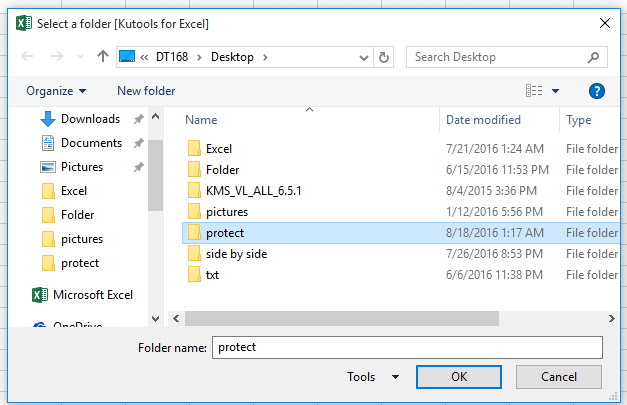
3. Tıklayın Tamam ve koruma için şifre girmeniz için bir diyalog kutusu açılır.
4. Tıklayın Tamam, seçilen klasördeki tüm çalışma kitaplarının tek bir şifreyle başarıyla korunduğunu size hatırlatmak için bir diyalog kutusu açılır.
Yukarıdaki kodla koruduğunuz çalışma kitaplarını açtığınızda, şifre girmeniz için bir diyalog kutusu açılır. Ekran görüntüsüne bakın:
İpucu: Bu kod, Excel 2007 veya daha yüksek sürümü için geçerlidir. Daha düşük bir sürüme uygulamak istiyorsanız, kodda xFile = "*.xls" ifadesini xFile = "*.xlsx" olarak değiştirebilirsiniz.
Kutools for Excel ile birden çok sayfayı tek seferde koruyun
Aslında, günlük işlerimizde bir çalışma kitabındaki birden çok sayfayı korumak daha sık gerekecektir. Ancak Excel'de, yerleşik işlevleriyle sayfaları tek tek korumanız gerekir. Bununla birlikte, güçlü bir araç olan Kutools for Excel var; Sayfa Koruma yardımcı programı, çalışma kitabındaki tüm sayfaları veya seçili sayfaları tek seferde korumanıza yardımcı olabilir.
Ücretsiz olarak Kutools for Excel'i yükledikten sonra lütfen aşağıdaki adımları izleyin:
1. Sayfalarını korumak istediğiniz çalışma kitabını etkinleştirin ve Kutools Plus > Sayfa Koruma > Çalışma Sayfalarını Koru'ya tıklayın.
2. Sayfa Koruma diyalog kutusunda, listeden korumak istediğiniz sayfaları seçebilirsiniz. Ekran görüntüsüne bakın:
3. Tıklayın Tamam, ve şifreyi girmeniz ve tekrar yazmanız için başka bir diyalog kutusu açılır, ekran görüntüsüne bakın:
4. Tıklayın Tamam, ve çalışma sayfalarını başarıyla koruduğunuzu hatırlatmak için bir diyalog kutusu açılır.
En İyi Ofis Verimlilik Araçları
Kutools for Excel ile Excel becerilerinizi güçlendirin ve benzersiz bir verimlilik deneyimi yaşayın. Kutools for Excel, üretkenliği artırmak ve zamandan tasarruf etmek için300'den fazla Gelişmiş Özellik sunuyor. İhtiyacınız olan özelliği almak için buraya tıklayın...
Office Tab, Ofis uygulamalarına sekmeli arayüz kazandırır ve işinizi çok daha kolaylaştırır.
- Word, Excel, PowerPoint'te sekmeli düzenleme ve okuma işlevini etkinleştirin.
- Yeni pencereler yerine aynı pencerede yeni sekmelerde birden fazla belge açıp oluşturun.
- Verimliliğinizi %50 artırır ve her gün yüzlerce mouse tıklaması azaltır!
Tüm Kutools eklentileri. Tek kurulum
Kutools for Office paketi, Excel, Word, Outlook & PowerPoint için eklentileri ve Office Tab Pro'yu bir araya getirir; Office uygulamalarında çalışan ekipler için ideal bir çözümdür.
- Hepsi bir arada paket — Excel, Word, Outlook & PowerPoint eklentileri + Office Tab Pro
- Tek kurulum, tek lisans — dakikalar içinde kurulun (MSI hazır)
- Birlikte daha verimli — Ofis uygulamalarında hızlı üretkenlik
- 30 günlük tam özellikli deneme — kayıt yok, kredi kartı yok
- En iyi değer — tek tek eklenti almak yerine tasarruf edin